Manuale di gestione
delle richieste di assistenza (OTOBO)
Introduzione ad OTOBO
OTOBO è un sistema di trouble ticketing che permette di organizzare il servizio di assistenza in modo strutturato
CARATTERISTICHE PRINCIPALI
Lato operatore
OTOBO consente di creare delle code di help e di strutturarle, se necessario, in livelli diversi, a seconda del flusso che devono seguire le richieste all’interno di un’organizzazione; consente inoltre una gestione condivisa delle richieste, favorendo la collaborazione tra operatori.
Permette infine di tenere traccia di tutta la storia della richiesta all’interno del ticket, che è di fatto un contenitore, in cui ritroviamo ogni tipo di evento intercorso dall’apertura della richiesta alla sua chiusura
Glossario dei termini per l’introduzione ad OTOBO
coda di help: è il servizio di assistenza che si occupa delle richieste relative a un preciso ambito.
livello di help: OTOBO dà la possibilità di strutturare l’help desk a più livelli, ossia di articolare il servizio di assistenza, prevedendo gruppi di operatori diversi per problematiche diverse (code di help). Potremo quindi avere una coda di help principale (primo livello – visibile all’utente) e delle sotto-code di help che forniscono assistenza specifica e che si interfacciano con la sola coda principale.
ticket: ogni richiesta di assistenza crea un ticket in OTOBO; il ticket è di fatto un contenitore all’interno del quale viene mantenuta la storia di una richiesta, dal suo inserimento alla sua chiusura. A ogni ticket è associato un numero identificativo.
numero identificativo di un ticket: ogni ticket viene identificato da un codice univoco, che lo identifica.
stato di un ticket: lo stato di un ticket può essere nuovo, aperto, chiuso con (o senza) successo a seconda del momento di lavorazione.
articolo: tutti gli scambi di comunicazione intercorsi a fronte della richiesta di assistenza (la richiesta stessa, le mail di notifica, di risposta, inoltrate, le note interne, ecc.), sono raccolti nel “contenitore” ticket e si chiamano articoli. Gli articoli vengono numerati.
cliente/utente: chi apre la richiesta di assistenza.
operatore: chi prende in gestione la richiesta.
responsabile: chi è responsabile della richiesta (non necessariamente coincide con l’operatore).
Lato utente
La richiesta di assistenza avviene mediante compilazione di una form. Ogni richiesta di assistenza da parte di un utente, si traduce in un ticket all’interno di OTOBO.
L’utente è informato dello stato di avanzamento del ticket mediante notifiche mail (come la mail di corretto invio, di presa in carico della richiesta e di chiusura del ticket).
Invio e consultazione del ticket lato utente
Esistono diverse form a seconda del tipo di assistenza richiesta. La richiesta, infatti, può essere fatta:
- dai Servizi Online di Ateneo
- direttamente dal servizio che si sta utilizzando
- dai siti informativi
- dalle FAQ studenti
Una volta inviata la richiesta l’utente potrà monitorarne l’andamento (o se necessario inserire informazioni aggiuntive) da:
Servizi Online > Richieste e assistenza> Le mie richieste con Aunica login.
WorkFlow base e diagramma degli stati
Di seguito vedremo un flusso standard di gestione del ticket e dei possibili stati di quest’ultimo nei vari step
L’AMBIENTE
A OTOBO si accede da Servizi Online > Richieste e assistenza > Gestione richieste .
Vediamo i principali elementi dell’ambiente OTOBO.
Il Cruscotto
Vedremo come è strutturato e quali sono gli elementi caratterizzano l’ambiente di lavoro dove gli operatori leggono e gestiscono i ticket creati dagli utenti.
Glossario dei termini
cruscotto: è l’ambiente di lavoro di OTOBO, nel cruscotto l’operatore trova tutti i ticket, nuovi o già presi in gestione, delle code a cui è abilitato.
pannelli dei ticket: nel cruscotto i ticket sono raggruppati in due pannelli; quello dei Nuovi ticket e quello dei Ticket aperti.
spezzare un ticket: quando l’operatore della coda principale (di primo livello) ha bisogno di una consulenza più specifica per poter evadere la richiesta di assistenza, spezza il ticket su una coda di secondo livello.
ticket figlio: quando si spezza un ticket su una coda di secondo livello, si crea un ticket figlio.
ticket genitore: quando creo un ticket figlio, il ticket nella coda principale diventa ticket genitore, che potrà essere chiuso solo quando verrà chiuso il ticket figlio.
le mie code: se siamo operatori su più code, all’interno delle Impostazioni di OTOBO, possiamo selezionare delle code preferite (le mie code, appunto).
Potremo così ricevere notifiche solo per i ticket di queste code o visualizzare nei pannelli dei ticket solo quelli di queste code, utilizzando di fatto le visualizzazioni come un filtro.
Menù e altre funzionalità
Menù OTOBO: Richieste, FAQ

In Ticket è possibile:
- creare un nuovo ticket – funzionalità che permette di creare un ticket a nome dell’utente, includendo così in OTOBO anche eventuali richieste di assistenza pervenute tramite telefono o via mail.
- cercare un ticket – è la stessa funzionalità di ricerca dei ticket che è disponibile cliccando sulla lente che compare accanto ai menù.
- visualizzare i ticket in altri modi (per ognuna di queste visualizzazioni sono disponibili tre diversi livelli di dettaglio delle informazioni associate ai ticket: S, M, L.):
- per singola coda (selezionando tutti i ticket oppure quelli senza operatore);
- per stato (selezionando ticket aperti o chiusi)
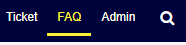
Se presente, nel menù FAQ è possibile:
- strutturare delle risposte standard per problemi ricorrenti;
- condividere informazioni che possono essere utili a tutti gli operatori;
- organizzare le FAQ in categorie – sottocategorie.
Funzione “Cerca”

La funzionalità Cerca permette la ricerca di ticket (aperti o chiusi) mediante diverse modalità. Maggiori informazioni nella pagina di dettaglio Cercare un ticket
Icone
Le icone presenti nel Cruscotto di OTOBO mi aiutano ad avere informazioni immediate sulla situazione dei ticket.

Nell’ordine:
- la prima icona grigia consente di vedere/modificare le impostazioni personali relative a:
code preferite, notifiche ticket, assenze dall’ufficio - la seconda icona gialla è un accesso abbreviato alla voce di menu Ticket > Vista per code
- la terza icona a forma di “cornetta telefonica” è n accesso abbreviato alla voce di menu Ticket > Nuovo ticket
- la quarta icona evidenzia il numero dei ticket di cui sono responsabile ed eventualmente operatore (es. 2 in figura)
- la quinta icona evidenzia il numero dei ticket che ho preso in carico, per i quali sono l’operatore (es. 1 in figura)

Se sono arrivati nuovi articoli nei ticket di cui sono responsabile, comparirà un’ulteriore icona con a fianco una stellina. E il numero sottostante verrà aggiornato di conseguenza.

Lo stesso accade per i ticket che ho preso in gestione.
ATTENZIONE: il numero totale dei ticket di cui sono operatore può differire da quello dei ticket di cui sono responsabile. Posso infatti essere responsabile di un ticket, ma non operatore, e viceversa.
ESEMPIO: se vi è un’urgenza su una data richiesta e l’operatore A, che la sta gestendo, è assente, si effettuerà un cambio operatore. L’operatore B potrà rispondere e l’operatore A (che sarà rimasto come responsabile del ticket), resterà comunque informato in merito al decorso della richiesta.
HELP DESK A PIÙ LIVELLI
OTOBO dà la possibilità di strutturare l’help desk a più livelli, ossia di articolare il servizio di assistenza, prevedendo gruppi di operatori diversi per problematiche diverse (code o sotto-code di help).
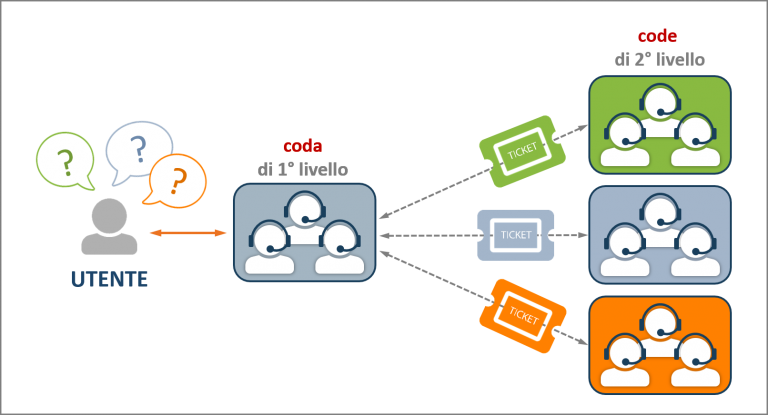
Potremo quindi avere, ad esempio, una coda di help principale (primo livello – visibile all’utente) e delle sotto-code di help che forniscono assistenza specifica e che si interfacciano con la sola coda principale.
E’ in questo contesto che ha senso parlare della possibilità di generare un ticket di secondo livello su una sotto-coda:
SPEZZARE UN TICKET – Generare un ticket di secondo livello